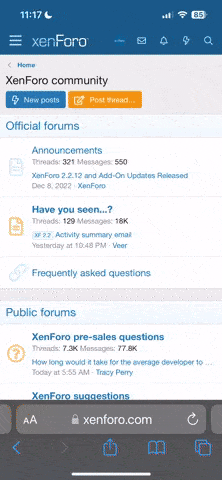S
sabayonlinux
Eroberer
Hallo,
Ich habe mir vor ca. einer Woche ein Notebook gekauft, den Fujitsu Siemens Esprimo Mobile v5535. Das größte Argument, das für das Notebook spricht, ist der Preis. Da man es ohne Microsoftsteuer kaufen kann und, da es ein Geschäftsnotebook ist und nur notwendigste Hardware zum arbeiten hat, war der Preis mit 350€ für mich sehr zusprechend. Ich dachte, da das Notebook einen Atheros Wlan-Chip und eine SIS Grakikkarte hat und es für beide Hardware Linux-Treiber gibt, wird Linux die ganze Notebook-Hardware ohne Probleme unterstützen.
Falsch gedacht!
Zuerst habe ich versucht, Debian Etch auf dem Notebook zu installieren. Doch bei der Festplattenerkennung ist es gescheitert. Debian Etch besitzt noch den alten 2.6.18 Kernel und hat noch nicht die nötigen Festplattentreiber.
Also: Debian Sid muss her!
Da ich viel positives über Sidux gehört habe, habe ich nun dieses heruntergeladen und in der 64bit-Version installiert. Bei der Installation ist mir schon die schlechte Vesa-Auflösung aufgefallen. Ich dachte: Die kann man bestimmt nach der Installation ändern.
Ich habe nun den Laptop mit dem neuen Betriebsystem gestartet und habe in der /etc/X11/Xorg.conf vesa durch sis ersetzt. --> X startet nicht, der SIS 671 Grafikkartentreiber wird von Linux noch nicht unterstützt. Genauso wie der Wlan-Chip. lspci zeigt zwar eine AR5006EG, aber durch längeres Suchen im Internet habe ich herausgefunden, dass dies fälschlicherweise die AR5007 ist und nur falsch angezeigt wird. Madwifi unterstützt diese Karte aber noch nicht.
Nach langer Arbeit und Suche habe ich dann doch noch eine Lösung gefunden, die nicht unterstützte Hardware zum Laufen zu bringen
Nun beginne ich mit meinem Howto
1. Eine Linuxdistribution mit einem ganz neuen Kernel auf dem Notebook installieren. Ich habe das neue Sidux verwendet: ftp://ftp.spline.de/pub/sidux/release/sidux-2007-04.5-200712260124-eros_xmas-kde-full-i386-amd64.iso .
2. Den SIS 64bit-Treiber herunterladen: http://rapidshare.com/files/88833100/sis_drv_160707_x86_64_mdv2007.tar.gz.html
3. Entpacken und mit root installieren:
4. In der /etc/kde3/kdm/kdmrc bei hinter ServerArgsLocal hinzufügen: -ignoreABI und die /etc/X11/xorg.conf durch meine ersetzen:
5. Madwifi hat noch keine Unterstützung für die die AR5007 von Atheros, deshalb muss der ndiswrapper dafür eingesetzt werden:
6. Windows XP-64 Treiber herunterladen und via ndiswrapper installieren:
Notiz: Das Wlan muss mit Fn+F1 eingeschaltet sein. Das rechte Lämpchen am Laptop muss dann leuchten.
Wichtig: Leider läuft der Atheros-Treiber mit ndiswrapper nicht sehr stabil. Das Modul automatisch zu laden ist nicht möglich, denn so kann man zwar sehen, dass ein anderes Wlan-Gerät vorhanden ist, aber keine Verbindung zu diesem aufnehmen. Ich habe bisher noch keine Erklärung gefunden, warum das so ist. Die einzige Möglichkeit, das Wlan zu nutzen, ist nach jedem Start des Systems nach der Anmeldung eine Konsole aufzurufen und folgendes einzugeben:
Nun kann man den im Punkt 6 aufgerufenen knetworkmanager in der Taskleiste rechts anklicken und sich mit dem gewünschten Wlan-Netzwerk verbinden.
Zum Abschluss möchte ich noch sagen, dass dies der jetzige Stand ist, dh. das Notebook ist noch neu und in den nächsten Wochen oder Monaten wird bestimmt noch ein madwifi-Treiber für die ar5007 releasen.
Wer dazu dazu noch Fragen hat, kann diese hier stellen.
Ich habe mir vor ca. einer Woche ein Notebook gekauft, den Fujitsu Siemens Esprimo Mobile v5535. Das größte Argument, das für das Notebook spricht, ist der Preis. Da man es ohne Microsoftsteuer kaufen kann und, da es ein Geschäftsnotebook ist und nur notwendigste Hardware zum arbeiten hat, war der Preis mit 350€ für mich sehr zusprechend. Ich dachte, da das Notebook einen Atheros Wlan-Chip und eine SIS Grakikkarte hat und es für beide Hardware Linux-Treiber gibt, wird Linux die ganze Notebook-Hardware ohne Probleme unterstützen.
Falsch gedacht!
Zuerst habe ich versucht, Debian Etch auf dem Notebook zu installieren. Doch bei der Festplattenerkennung ist es gescheitert. Debian Etch besitzt noch den alten 2.6.18 Kernel und hat noch nicht die nötigen Festplattentreiber.
Also: Debian Sid muss her!
Da ich viel positives über Sidux gehört habe, habe ich nun dieses heruntergeladen und in der 64bit-Version installiert. Bei der Installation ist mir schon die schlechte Vesa-Auflösung aufgefallen. Ich dachte: Die kann man bestimmt nach der Installation ändern.
Ich habe nun den Laptop mit dem neuen Betriebsystem gestartet und habe in der /etc/X11/Xorg.conf vesa durch sis ersetzt. --> X startet nicht, der SIS 671 Grafikkartentreiber wird von Linux noch nicht unterstützt. Genauso wie der Wlan-Chip. lspci zeigt zwar eine AR5006EG, aber durch längeres Suchen im Internet habe ich herausgefunden, dass dies fälschlicherweise die AR5007 ist und nur falsch angezeigt wird. Madwifi unterstützt diese Karte aber noch nicht.
Nach langer Arbeit und Suche habe ich dann doch noch eine Lösung gefunden, die nicht unterstützte Hardware zum Laufen zu bringen
Nun beginne ich mit meinem Howto
1. Eine Linuxdistribution mit einem ganz neuen Kernel auf dem Notebook installieren. Ich habe das neue Sidux verwendet: ftp://ftp.spline.de/pub/sidux/release/sidux-2007-04.5-200712260124-eros_xmas-kde-full-i386-amd64.iso .
2. Den SIS 64bit-Treiber herunterladen: http://rapidshare.com/files/88833100/sis_drv_160707_x86_64_mdv2007.tar.gz.html
3. Entpacken und mit root installieren:
Code:
su
cd </pfad/zu/datei/>
tar xvzf sis_drv_160707_x86_64_mdv2007.tar.gz
cp sis_drv_16072007_mdv2007_64/sis_drv.* /usr/lib/xorg/modules/drivers/
Code:
# xorg.conf (X.Org X Window System server configuration file)
#
# This file was generated by dexconf, the Debian X Configuration tool, using
# values from the debconf database.
#
# Edit this file with caution, and see the xorg.conf manual page.
# (Type "man xorg.conf" at the shell prompt.)
#
# This file is automatically updated on xserver-xorg package upgrades *only*
# if it has not been modified since the last upgrade of the xserver-xorg
# package.
#
# If you have edited this file but would like it to be automatically updated
# again, run the following command:
# sudo dpkg-reconfigure -phigh xserver-xorg
Section "InputDevice"
Identifier "Generic Keyboard"
Driver "kbd"
Option "XkbRules" "xorg"
Option "XkbModel" "pc105"
Option "XkbLayout" "de,us"
EndSection
Section "InputDevice"
Identifier "Generic Mouse 1"
Driver "mouse"
Option "Device" "/dev/psaux"
Option "Protocol" "Auto"
Option "Emulate3Buttons" "false"
Option "SendCoreEvents"
EndSection
Section "Device"
Identifier "Standardgrafikkarte"
Driver "sis"
EndSection
Section "Monitor"
Identifier "Configured Monitor"
Option "DPMS"
HorizSync 30.0 - 70.0
VertRefresh 50.0 - 160.0
EndSection
Section "Screen"
Identifier "Screen 0"
Monitor "Monitor 0"
DefaultColorDepth 24
SubSection "Display"
Depth 8
Modes "1280x800" "1024x768" "800x600" "640x480"
EndSubSection
SubSection "Display"
Depth 15
Modes "1280x800" "1024x768" "800x600" "640x480"
EndSubSection
SubSection "Display"
Depth 16
Modes "1280x800" "1024x768" "800x600" "640x480"
EndSubSection
SubSection "Display"
Depth 24
Modes "1280x800" "1024x768" "800x600" "640x480"
EndSubSection
EndSection
Code:
apt-get install aptitude
aptitude install ndiswrapper-utils-1.9 ndiswrapper-modules network-manager-kde
depmod -aq
Code:
wget http://blakecmartin.googlepages.com/ar5007eg-64-0.2.tar.gz
tar xvzf ar5007eg-64-0.2.tar.gz
cd ar5007eg-64-0.2/ar5007eg/
echo 'blacklist ath_pci' >> /etc/modprobe.d/blacklist
ndiswrapper -i net5211.inf
modprobe ndiswrapper
exit
knetworkmanagerNotiz: Das Wlan muss mit Fn+F1 eingeschaltet sein. Das rechte Lämpchen am Laptop muss dann leuchten.
Wichtig: Leider läuft der Atheros-Treiber mit ndiswrapper nicht sehr stabil. Das Modul automatisch zu laden ist nicht möglich, denn so kann man zwar sehen, dass ein anderes Wlan-Gerät vorhanden ist, aber keine Verbindung zu diesem aufnehmen. Ich habe bisher noch keine Erklärung gefunden, warum das so ist. Die einzige Möglichkeit, das Wlan zu nutzen, ist nach jedem Start des Systems nach der Anmeldung eine Konsole aufzurufen und folgendes einzugeben:
Code:
su
modprobe ndiswrapperNun kann man den im Punkt 6 aufgerufenen knetworkmanager in der Taskleiste rechts anklicken und sich mit dem gewünschten Wlan-Netzwerk verbinden.
Zum Abschluss möchte ich noch sagen, dass dies der jetzige Stand ist, dh. das Notebook ist noch neu und in den nächsten Wochen oder Monaten wird bestimmt noch ein madwifi-Treiber für die ar5007 releasen.
Wer dazu dazu noch Fragen hat, kann diese hier stellen.
Zuletzt bearbeitet: